如何把CAD平面图导入SU?
溜溜自学 室内设计 2021-05-31 浏览:3080
在SU建模中,经常要把CAD平面导入SU(SketchUp)中,但是很多人没有经过整理,直接导图,导致SU软件后期会很卡。今天我来教大家如何更加方便快捷、更节省内存把CAD平面图导入到SU中。希望能帮助到有需要的人。
想要更深入的了解“CAD”可以点击免费试听溜溜自学网课程>>
工具/软件
电脑型号:联想(Lenovo)天逸510S; 系统版本:Windows7; 软件版本:SketchUp2017、CAD2014
方法/步骤
第1步
整理CAD:把CAD文件中与建模无关的图层线条全部隐藏或者删除,(有天正可以按ctrl+1),小编通常只保留道路、建筑外轮廓、景观外轮廓等
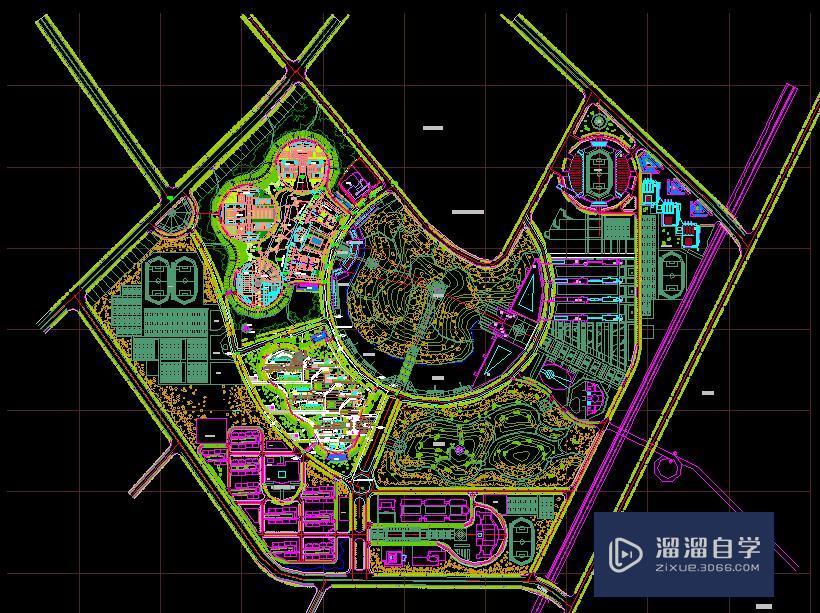
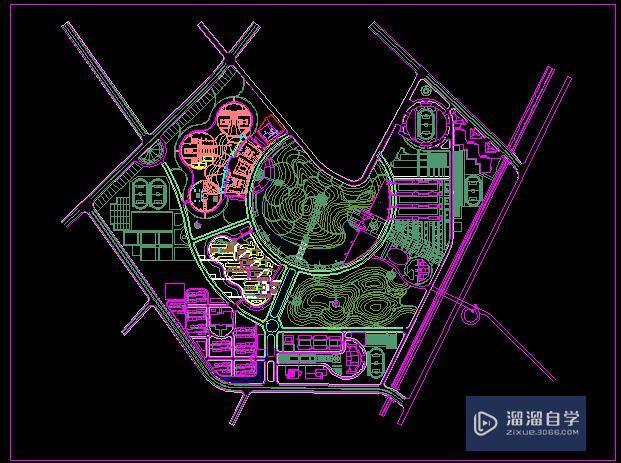
第2步
把整理后的CAD,全选所有线条,把所有线条放到同一个图层。然后把整个图形复制到新的CAD文件里面
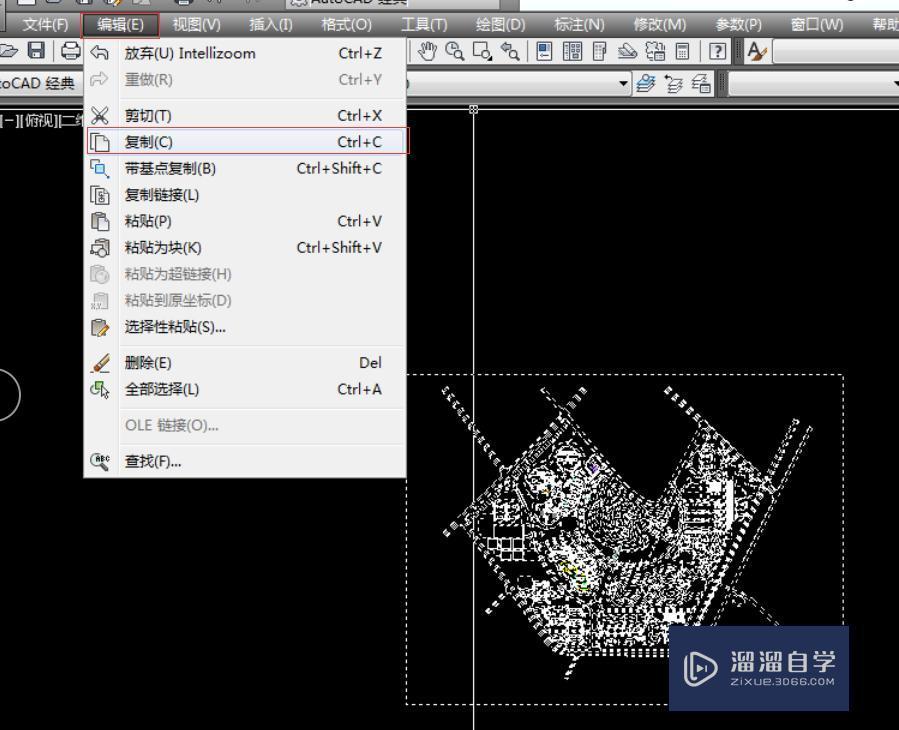
第3步
若是天正高版本的CAD,必须把CAD转成T3版本(因为转成T3,CAD里面的线条图块等线条会打断,导入SU的时候就会减少错误)
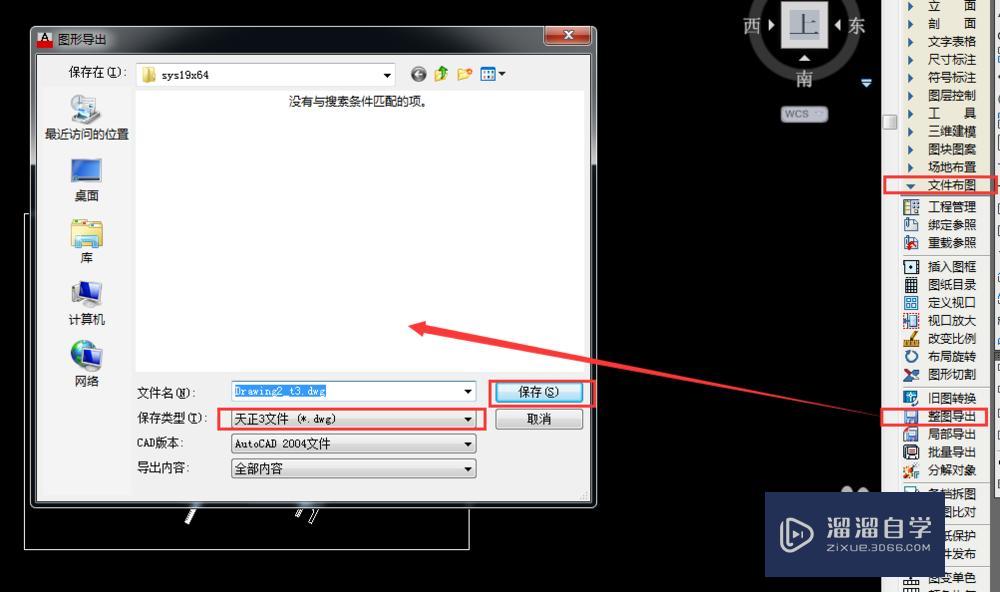
第4步
打开Sketshup软件,点击工具栏,【文件】---【导入】
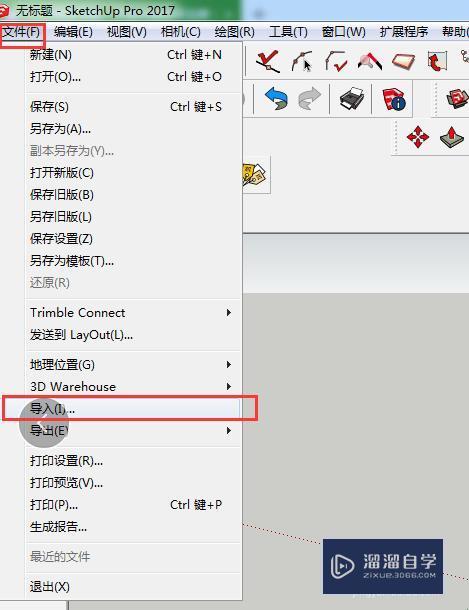
第5步
选择你要导入的CAD文件,然后点击【选项】--选择【合并共面平面】--单位【mm】,以统一单位。(这一步很重要!!!!!)
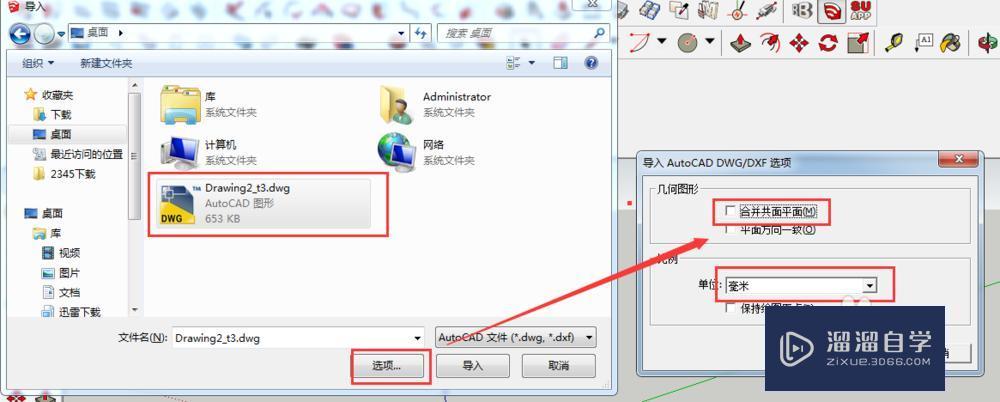
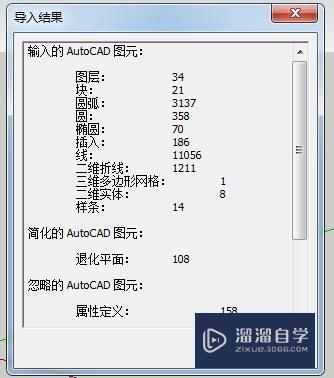
第6步
则得到导入的CAD文件。导入后,点击【窗口】--【模型信息】---【清除所有未使用项】,以清除所有杂线,节省内存。
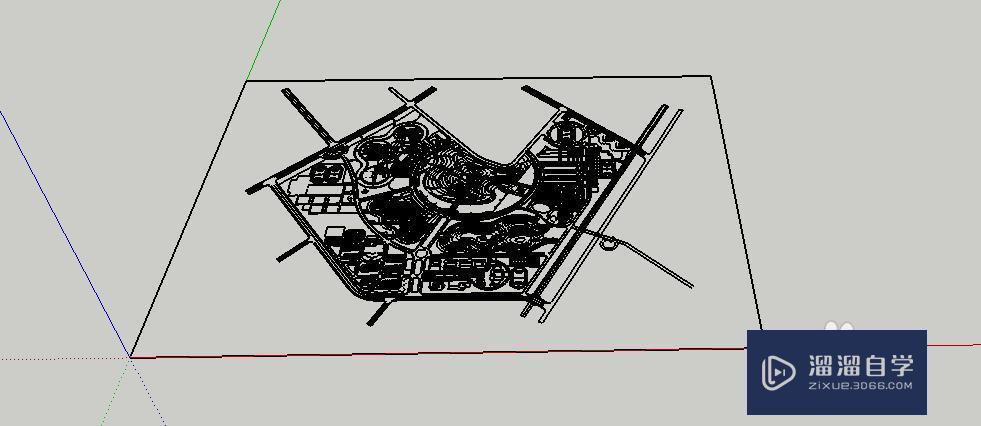
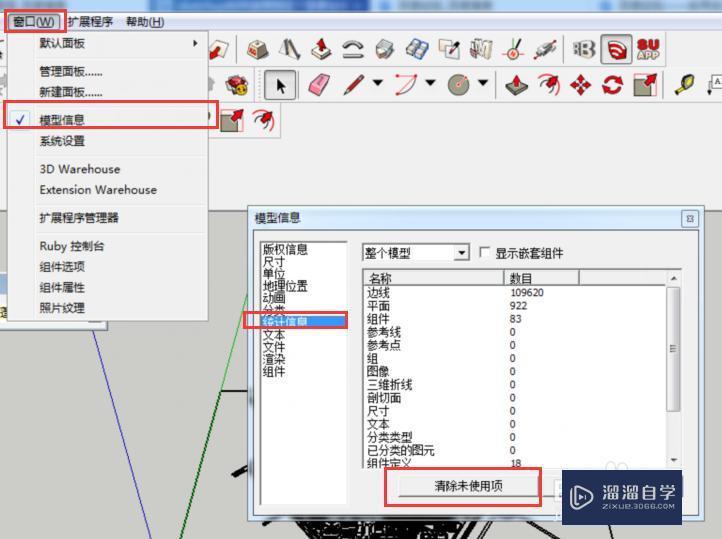
特别提示
高版本的天正,要把文件转成T3
CAD文件的单位必须要与SU单位统一!!这个很重要。
相关文章
距结束 06 天 17 : 35 : 33
距结束 00 天 05 : 35 : 33
首页









